
Tipps zum Beheben von nicht funktionierenden Xbox Game Invites 2022:
In diesem Beitrag werden wir diskutieren, wie man Xbox Game Invites repariert, die 2022 nicht funktionieren. Sie werden mit einfachen Schritten/Methoden zur Lösung des Problems geführt. Lassen Sie uns die Diskussion beginnen.
‘Xbox Game Invites funktionieren 2022 nicht’:
Ein häufiges Xbox-Problem tritt auf, wenn Sie versuchen, Ihre Freunde einzuladen, gemeinsam Lieblingsspiele zu spielen. Dieses Problem weist darauf hin, dass Sie Ihre Freunde aus bestimmten Gründen nicht zur Teilnahme an einem Spiel auf der Xbox-Konsole einladen können. Es kann mehrere Gründe für das Problem geben, darunter die schlechte Internetverbindung und -geschwindigkeit, ein Problem mit dem NAT-Netzwerktyp auf der Xbox, veraltete/beschädigte Xbox-Firmwaresoftware und andere Probleme.
Manchmal tritt diese Art von Problem aufgrund eines vorübergehenden Problems mit Ihrer Xbox-Konsole und Ihrem Netzwerkgerät wie Router/WLAN-Gerät auf. Sie können das vorübergehende Problem beheben, indem Sie einfach Ihre Xbox-Konsole neu starten und Netzwerkgeräte wie Router/WLAN-Geräte neu starten und dann prüfen, ob das Problem behoben ist. Sie sollten sicherstellen, dass Sie über eine stabile Internetverbindung und Geschwindigkeit verfügen und dass es überhaupt keine Probleme mit der Internetverbindung gibt. Es ist möglich, das Problem mit unserer Anleitung zu lösen. Gehen wir zur Lösung.
Wie kann ich beheben, dass Xbox Game Invites 2022 nicht funktionieren?
Methode 1: Überprüfen Sie den NAT-Typ auf der Xbox
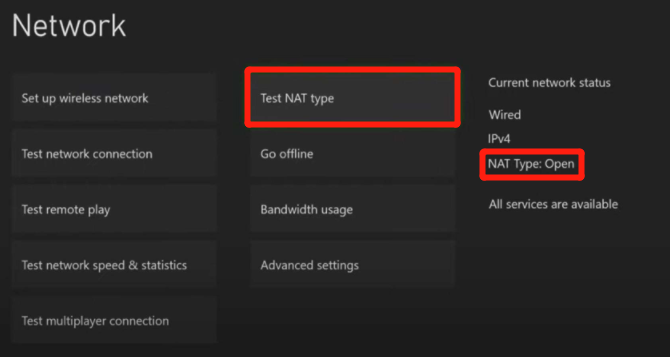
Sie sollten überprüfen, ob der NAT-Typ in den Netzwerkeinstellungen auf der Xbox kein Problem verursacht.
Schritt 1: Schalten Sie die Xbox-Konsole ein und gehen Sie zu „Meine Spiele und Apps“ und dann zu „Einstellungen > Netzwerk“.
Schritt 2: Auf dem Bildschirm „Netzwerkeinstellungen“ können Sie den NAT-Typ im aktuellen Netzwerkstatus überprüfen und dann die Option „NAT-Typ testen“ auf der linken Seite des Fensters auswählen
Schritt 3: Nach Abschluss des Tests sehen Sie die Ergebnisse für Ihren NAT-Typ. Wenn Ihr NAT-Typ eingeschaltet ist, klicken Sie auf die Schaltfläche „Weiter“.
Methode 2: Überprüfen Sie Ihre Benachrichtigungen
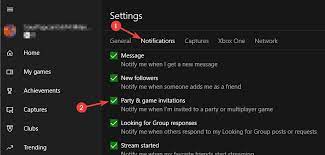
Schritt 1: Klicken Sie in der Xbox-Konsole auf die Schaltfläche „Guide“ und gehen Sie zu „Benachrichtigungen“ unter „Nachrichten“.
Schritt 2: Markieren Sie die Einladung und klicken Sie auf die Schaltfläche „Home“, um die Einladung anzunehmen. Wenn ein einzelner Klick nicht hilft, versuchen Sie, die Home-Taste gedrückt zu halten. Wenn Sie fertig sind, überprüfen Sie, ob es funktioniert.
Methode 3: Starten Sie das Xbox-Gerät neu
Eine andere Möglichkeit, das Problem zu beheben, besteht darin, das Xbox-Gerät neu zu starten.
Schritt 1: Melden Sie sich vom Xbox-Konto ab, indem Sie auf dem Controller auf die Schaltfläche „Xbox“ drücken und „Anmelden“ auswählen und Ihr Konto auswählen. Drücken Sie auf dem Controller „A“ und wählen Sie „Abmelden“.
Schritt 2: Drücken Sie nun „Menü“ auf dem Controller und wählen Sie „Einstellungen > Stromversorgung und Einrichtung“ und wählen Sie „Xbox ausschalten“ und „Ja“ und prüfen Sie anschließend, ob es für Sie funktioniert.
Fazit
Ich bin sicher, dass dieser Beitrag Ihnen geholfen hat, wie Sie beheben können, dass Xbox Game Invites 2022 auf einfache Weise nicht funktionieren. Sie können dazu unsere Anweisungen lesen und befolgen. Das ist alles. Für Anregungen oder Fragen schreiben Sie bitte in das Kommentarfeld unten.